Windows 10 ondersteuning stopt. Wat nu?
Geplaatst op 23 september 2025Gerard van Rijswijk, Koninklijke Visio
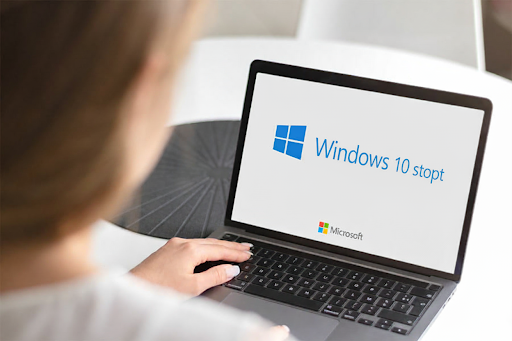
Microsoft heeft aangekondigd dat de ondersteuning voor Windows 10 op 14 oktober 2025 volledig eindigt. Vanaf dat moment brengt Microsoft geen beveiligingsupdates meer uit en is ook technische ondersteuning niet langer beschikbaar. Dit roept bij veel gebruikers de vraag op: wat betekent dit voor mijn computer en welke stappen kan ik nemen om veilig te blijven werken?
Wat is het probleem?
Wanneer een besturingssysteem, in dit geval dus Windows 10, niet langer wordt ondersteund, ontvang je geen beveiligingsupdates meer. Kwetsbaarheden worden niet meer gedicht, waardoor computers vatbaarder worden voor virussen, malware en hackers.
Daarnaast zullen steeds meer programma’s en apps alleen nog voor Windows 11 worden ontwikkeld. Ook biedt Microsoft geen hulp meer bij technische problemen.
Het gebruik van een niet-ondersteund systeem brengt dus zowel veiligheidsrisico’s als praktische beperkingen met zich mee. We raden daarom af om Windows 10 na 14 oktober 2025 te blijven gebruiken. Alleen wanneer de computer volledig wordt losgekoppeld van het internet, kan deze nog veilig ingezet worden.
Zijn er oplossingen of alternatieven?
Gelukkig zijn er verschillende manieren om toch veilig te blijven werken na het einde van de Windows 10-ondersteuning. Hieronder bespreken we de belangrijkste opties.
1. Extra beveiligingsupdates via Microsoft (ESU programma)
Microsoft biedt de mogelijkheid om na 14 oktober 2025 nog tijdelijk beveiligingsupdates te ontvangen via het zogenoemde Extended Security Updates (ESU)-programma. Daarmee kun je de levensduur van je Windows 10-computer enigszins verlengen, maar het is een tijdelijke oplossing.
Voor particulieren biedt Microsoft vooralsnog alleen één jaar extra ondersteuning. De updates in het ESU programma zijn alleen bestemd voor beveiliging van Windows 10. Het bevat geen nieuwe functies of verbeteringen.
Om gebruik te kunnen maken van het ESU-programma is een Microsoft-account vereist. Je kunt je pas aanmelden zodra er via Windows Update een melding verschijnt dat deelname mogelijk is. Het is daarom belangrijk dat je computer volledig up-to-date is, bij voorkeur met versie 22H2 van Windows 10. Controleer regelmatig via Windows Update of de melding al beschikbaar is, zodat je op tijd kunt instappen.
Met deelname ontvang je tot oktober 2026 beveiligingsupdates.
Aanvankelijk zouden de kosten voor deelname ongeveer 30 euro bedragen. Microsoft heeft echter onder druk van consumentenorganisaties beloofd dit bedrag te laten vervallen waardoor deelname gratis is.
2. Overstappen naar Windows 11
De meest logische oplossing is de overstap naar Windows 11. Windows 11 is de opvolger van Windows 10 en sinds 2021 beschikbaar. Het besturingssysteem heeft een moderner uiterlijk. Daarnaast is het stabieler en veiliger. Bovendien blijft Windows 11 door Microsoft voorzien van regelmatige beveiligingsupdates en nieuwe functies.
Niet iedere Windows 10-computer is geschikt voor Windows 11. Microsoft stelt bepaalde eisen:
Processor: minimaal een ondersteunde 64-bit processor.
Geheugen (RAM): minimaal 4 GB, aanbevolen 8 GB of meer.
Opslag: minimaal 64 GB vrije schijfruimte.
Beveiliging: TPM 2.0 chip en Secure Boot moeten aanwezig en ingeschakeld zijn.
Microsoft biedt een gratis programma aan, genaamd PC Health Check ofwel PC-statuscontrole. Deze controleert automatisch of jouw systeem aan de vereisten voor Windows 11 voldoet. Meer informatie en hoe je deze tool installeert en gebruikt vind je op de website van Microsoft.
Let op: gebruik je software voor vergroting en/of spraak, zoals Supernova, Zoomtext, Fusion of JAWS, dan is bij een overstap naar Windows 11 ook een update van deze programma’s noodzakelijk. Neem hiervoor contact op met de leverancier van de software.
Als de computer niet geschikt blijkt voor Windows 11 en je wilt geen gebruik maken van het ESU programma dan heb je de volgende mogelijkheden.
De computer blijven gebruiken zonder internetverbinding.
De aanschaf van een nieuwe computer met Windows 11.
Gebruik maken van een alternatief.
3. Andere alternatieven
Is overstappen naar Windows 11 voor jou geen optie? Dan zijn er nog andere mogelijkheden om te blijven werken. Het is daarbij verstandig om voor jezelf na te gaan welke apparaten en programma’s je daadwerkelijk nodig hebt. Stel jezelf de vraag: heb ik echt een volledige computer nodig voor mijn dagelijkse taken?
Geen volledige computer nodig?
Voor basistaken zoals e-mailen, internetten, tekstverwerken en videobellen kan een tablet (bijvoorbeeld een iPad of Android-tablet) een goede oplossing zijn. Houd er wel rekening mee dat niet alle programma’s die je op een computer gebruikt, ook op een tablet beschikbaar zijn.
Wel een computer nodig?
In dat geval kun je overwegen om over te stappen naar een ander besturingssysteem. Let hierbij goed op de compatibiliteit van jouw programma’s en de ondersteuning voor randapparatuur (zoals printers, scanners of brailleleesregels).
Hieronder werken we de genoemde alternatieven verder uit.
Overstappen naar een tablet
Een tablet, zoals een iPad of Android-tablet, kun je voor veel verschillende taken gebruiken. Denk bijvoorbeeld aan internetten, e-mail lezen en versturen, videobellen of het maken en bewerken van teksten. Standaard zijn er allerlei toegankelijkheidsopties aanwezig die het gebruik makkelijker maken. Denk aan:
De mogelijkheid om tekst te vergroten,
In- en uitzoomen,
Werken met een donkere achtergrond,
Het inzetten van spraakfuncties.
Op het Visio Kennisportaal vind je stap-voor-stap uitleg over hoe je deze functies kunt instellen op zowel iPad als Android-tablet:
Android toegankelijk instellen
Overstappen naar een Mac-computer
Wanneer je kiest voor een Mac-computer, stap je over naar macOS, het besturingssysteem van Apple. Veel taken – zoals internetten, e-mailen, videobellen en het maken van documenten – kun je op een vergelijkbare manier uitvoeren als op Windows. Toch is het goed om te weten dat sommige Windows-programma’s niet direct beschikbaar zijn op een Mac. Controleer daarom vooraf of de software die je dagelijks gebruikt compatibel is, of dat er geschikte alternatieven bestaan.
Mac-computers hebben standaard uitgebreide toegankelijkheidsopties. Je kunt onder andere:
De tekst vergroten,
Een hoge-contrastmodus instellen,
De ingebouwde schermlezer (VoiceOver) gebruiken,
Werken met spraakbesturing.
Deze functies maken het gebruik van een Mac eenvoudiger en prettiger, zeker als je visuele ondersteuning nodig hebt. Op het Visio Kennisportaal vind je handleidingen waarin stap voor stap wordt uitgelegd hoe je deze toegankelijkheidsopties kunt instellen:
Apple Mac toegankelijk instellen
Overstappen naar een Chromebook
Een Chromebook kan een goed alternatief zijn als je niet naar Windows 11 wilt of kunt overstappen. Deze laptops draaien op ChromeOS, een eenvoudig besturingssysteem van Google. Het is ontworpen voor internetgebruik en werkt nauw samen met apps en diensten van Google, zoals Gmail, Google Docs en Google Drive. Veel taken die je gewend bent op Windows, zoals internetten, e-mailen en documenten bewerken, kun je op een Chromebook op een vergelijkbare manier uitvoeren.
Doordat ChromeOS een licht en snel systeem is, zijn Chromebooks vaak sneller en energiezuiniger dan traditionele laptops. Ze starten binnen enkele seconden op en blijven veilig dankzij ingebouwde beveiliging en automatische updates. Het is echter wel belangrijk om te controleren of de programma's die je dagelijks gebruikt beschikbaar zijn voor ChromeOS. Vaak kun je gebruikmaken van een webversie van je programma of een app uit de Google Play Store.
Ook Chromebooks hebben diverse toegankelijkheidsopties, zoals:
Tekst vergroten,
De muiscursor aanpassen,
Gebruik maken van de schermlezer ChromeVox,
Werken met spraakbesturing.
Op het Visio Kennisportaal vind je handleidingen die stap voor stap uitleggen hoe je deze toegankelijkheidsopties kunt instellen op een Chromebook.
Chromebook toegankelijk instellen
Overstappen naar Linux
Linux is een gratis en open-source besturingssysteem dat een goed alternatief kan zijn als je een volwaardige computer wilt blijven gebruiken. Het grote voordeel is dat je Linux vaak op je bestaande computer kunt installeren, waardoor je geen nieuwe hardware hoeft aan te schaffen.
Er bestaan veel verschillende versies van Linux, ook wel ‘distributies’ genoemd. Een populaire keuze voor beginners is Ubuntu.
Met Linux kun je de meeste dagelijkse taken uitvoeren, zoals internetten, e-mailen en documenten bewerken. Voor veel betaalde programma’s bestaan er gratis alternatieven. Zo kun je bijvoorbeeld LibreOffice gebruiken in plaats van Microsoft Office. Controleer wel vooraf of jouw favoriete software beschikbaar is of dat er een goed alternatief bestaat.
Linux heeft standaard diverse toegankelijkheidsopties, waaronder tekstvergroting en schermlezers. De exacte instellingen en mogelijkheden kunnen echter per distributie verschillen.
Een aandachtspunt is dat Linux minder gangbaar is dan Windows of macOS. Hierdoor kan het lastiger zijn om ondersteuning te vinden; vaak ben je aangewezen op online handleidingen en de gebruikerscommunity. Enige computervaardigheid is daarom noodzakelijk als je voor Linux kiest.
Conclusie
Het einde van de ondersteuning voor Windows 10 vraagt om actie. Blijven werken
met een niet-ondersteund systeem brengt aanzienlijke risico’s met zich mee
Door tijdig een keuze te maken, voorkom je dat je in 2025 voor verrassingen komt
te staan en kun je veilig blijven werken met een systeem dat bij je past.
Heb je nog vragen?
Mail naar kennisportaal@visio.org, of bel 088 585 56 66.
Meer artikelen, video’s en podcasts vind je op kennisportaal.visio.org
Koninklijke Visio
expertisecentrum voor slechtziende en blinde mensen

